Виндовс рачунари имају функцију закључавања која осигурава да је рачунар закључан или да пређе у стање спавања када остане без надзора. Ако сте поставили лозинку или пин или било који други облик закључавања, од вас ће се тражити да се поново потврдите. То је безбедносна функција коју би сваки Виндовс корисник требало да користи.
Често се догоди да се закључавање догоди пречесто и на основу вашег радног окружења, можда бисте желели да промените ово. Неки корисници се суочавају са ситуацијом да рачунар понекад престане да реагује након закључавања и морали су да рестартују рачунар. Досадно је, и потпуно ми је јасно. У овом посту водићу вас кроз низ савета и техника решавања проблема како бисте били сигурни да контролишете када се рачунар закључава, а не другачије.
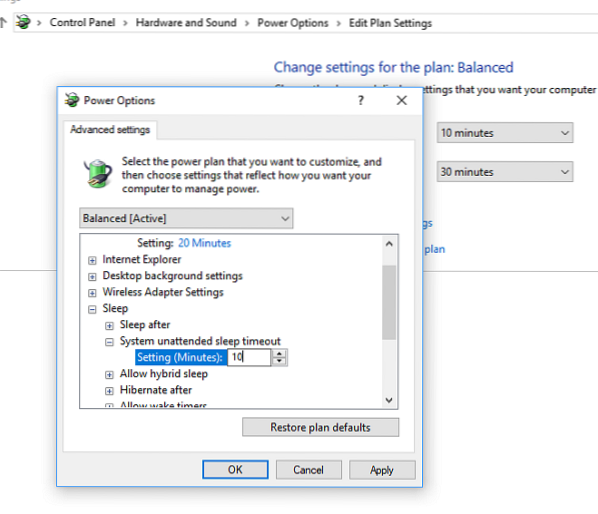
Зашто Виндовс прелази у режим спавања
Основе Виндовс рачунара који прелазе у режим спавања заснивају се на управљању напајањем. Не ради се само о вашој сигурности, већ и о уштеди енергије. Ако рачунар не пређе у стање спавања када се дуго не користи, трошиће исту количину енергије. У случају преносних рачунара, то је још важније јер раде на батерију. За радне површине повезане све време на напајање, ради се о уштеди енергије.
Уместо да директно пређе у режим спавања, Виндовс прво искључује монитор.Штеди много енергије и помаже јер је дизајниран мислећи да сте још увек у близини, али да радите на нечем другом. Када предуго оставите рачунар у празном ходу, онда логично помисли да сте заборавили и прелази у режим спавања.
Ово функционише чак и ако за свој рачунар нисте поставили лозинку. Да бисте га вратили у режим буђења, само притисните тастер на тастатури или померите миш, а рачунар се враћа у нормалан режим.
Како се контролише режим спавања или режим закључавања
1] Прилагодите подешавања временског ограничења:
Идите на Сеттингс> Систем> Повер & Слееп. Овде можете да конфигуришете временско ограничење за екран и време спавања. Подразумевано је подешено на 10 минута за истек времена екрана и 30 минута за режим спавања.
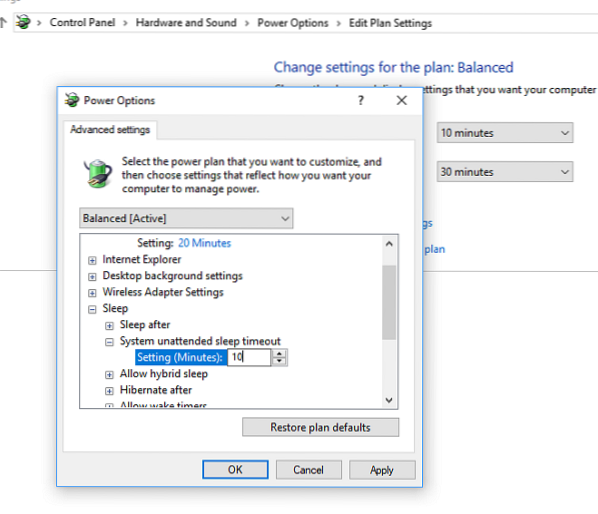
2] Помоћу дугмета за укључивање пребаците у тренутни режим спавања:
Када користим Виндовс лаптоп, ово је оно што користим за успављивање рачунара. Дугмад за искључивање су лако доступна и могу се одмах пребацити у режим спавања када планирате да направите паузу.
Идите на Подешавања> Систем> Напајање и спавање> Сродна подешавања> Додатна подешавања напајања> Изаберите шта ради тастер за напајање. Изаберите Спавање уместо Искључивање.
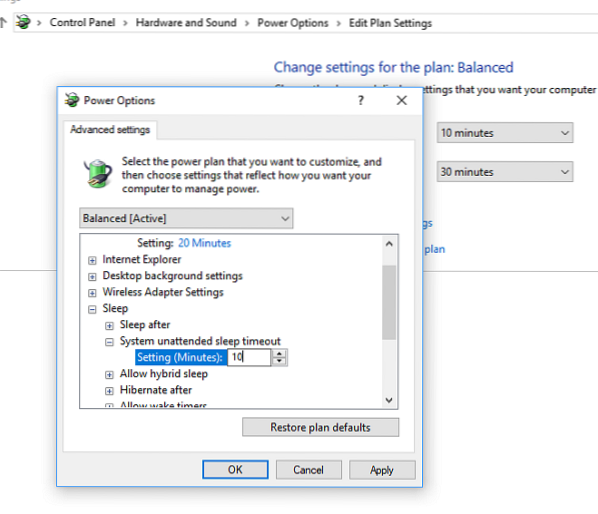
Примарни разлог због којег га користим је да уштедим још више енергије. У супротном, рачунар ће сачекати 10 минута да се искључи и 30 минута да успава. Дакле, уместо да користим ВИН + Л за закључавање рачунара, не могу да га успавам. У случају да волите да хибернирате рачунаре пре одласка, увек можете да користите Цортану за ово.
У поређењу са хибернацијом и искључивањем, режим мировања троши врло мало енергије, а рачунар се брже покреће и тренутно наставља са радом прекинут. У случају да вам понестане батерије, Виндовс ће сачувати сав ваш рад и искључити рачунар.
Виндовс 10 прерано или брзо прелази у стање спавања
Видео сам неке људе који се жале да њихов рачунар пребрзо прелази у режим спавања, иако су поставке напајања постављене за веће временско ограничење. Ово постаје досадно јер прелази у режим закључавања док гледате видео запис или можда читате подужи режим. Ово се може решити гледањем два места.
1] Подешавања чувара екрана:
Отворите Подешавања и претражите “сцреенсавер„. Потражите резултат претраге који каже Укључите или искључите чувар екрана.
Оно што је овде занимљиво напоменути да се чак и ако не користите чувар екрана, вредност времена користи за закључавање екрана. Морате ово подесити на Ниједан и уверите се да је поље за потврду искључено не захтева лозинку.
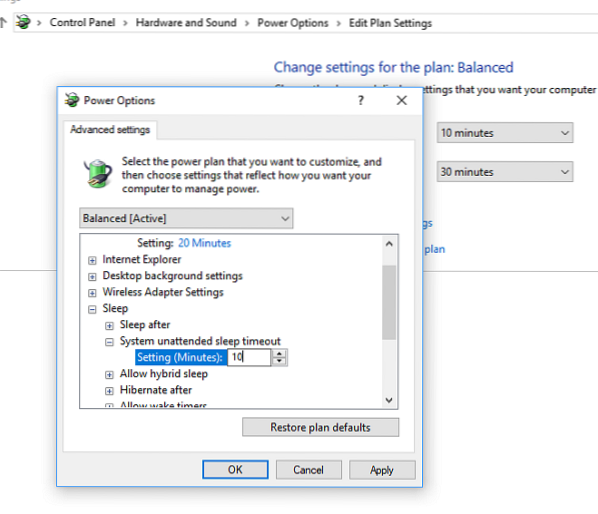
2] Промена временског ограничења мировања система без надзора:
Ако горе наведено решење не успе, а ваш рачунар и даље рано спава, време је да проверите системско неактивно време чекања. За ово вам је потребна дозвола администратора и овде ћете уређивати поставке регистра. Иако је безбедно, увек је добро направити резервну копију регистра.
Откуцајте ВИН + Р, а затим откуцајте регедит и притисните Ентер.
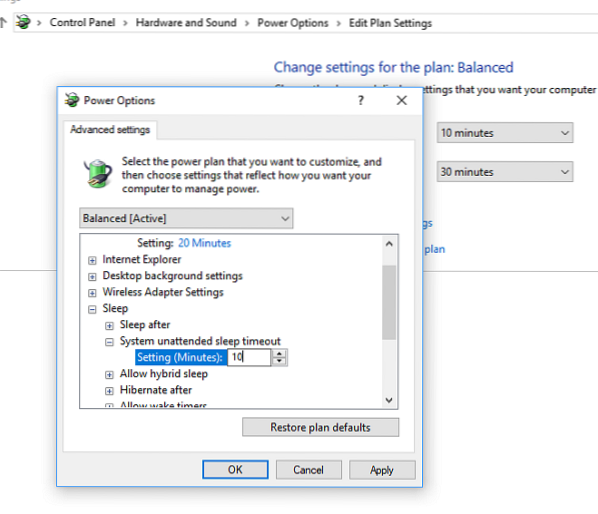
Сада идите до следећег кључа регистратора:
ХКЕИ_ЛОЦАЛ_МАЦХИНЕ \ СИСТЕМ \ ЦуррентЦонтролСет \ Цонтрол \ Повер \ ПоверСеттингс \ 238Ц9ФА8-0ААД-41ЕД-83Ф4-97БЕ242Ц8Ф20 \ 7бц4а2ф9-д8фц-4469-б07б-33еб785ааца0
Двапут кликните на Атрибути и ући 2 као вредност.
Излаз.
Сада отворите „Подешавања“ и потражите „план напајања„. Изаберите Измените поставке напајања из резултата. Отворите везу која каже промените напредна подешавања напајања. У следећем прозору дођите до Слееп (Слееп)> Систем тиментоут тиме сатоут (Аутоматско неактивисање)> промените га на 10 минута. Ово би требало да реши ваш проблем.
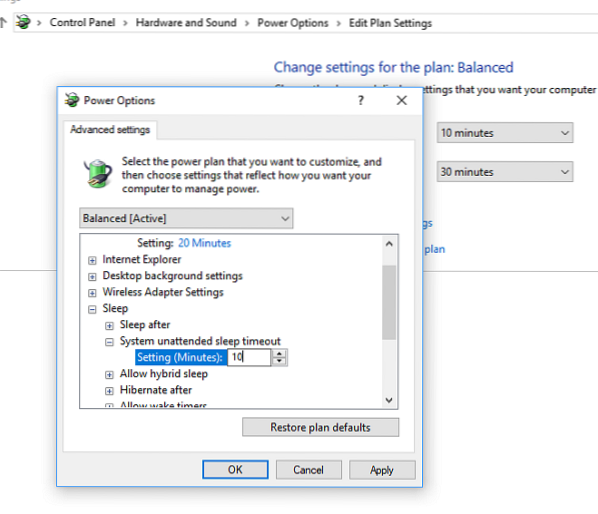
Користећи горњи хак, можете да наставите да користите чувар екрана ако вам је то једна од омиљених ствари. Обично користим презентацију на закључаном екрану, што је много боље у поређењу са чуваром екрана.
Ово би вам требало пружити довољну контролу над преласком рачунара у режим спавања. Међутим, увек се побрините да користите пин или лозинку којих се сећате.
Виндовс рачунар се може суочити са неколико других проблема повезаних са спавањем. Можда ће вам неки од ових постова једног дана помоћи.
- Спречите да се рачунар буди из стања спавања
- Виндовс 10 аутоматски прелази у стање спавања
- Виндовс се неће пробудити из стања спавања
- Виндовс не прелази у стање спавања
- Режим спавања не ради у оперативном систему Виндовс
- Виндовс рачунар се аутоматски буди из стања спавања
- Пробудите рачунар из стања спавања, у одређено време
- Површина се неће укључити.

 Phenquestions
Phenquestions


